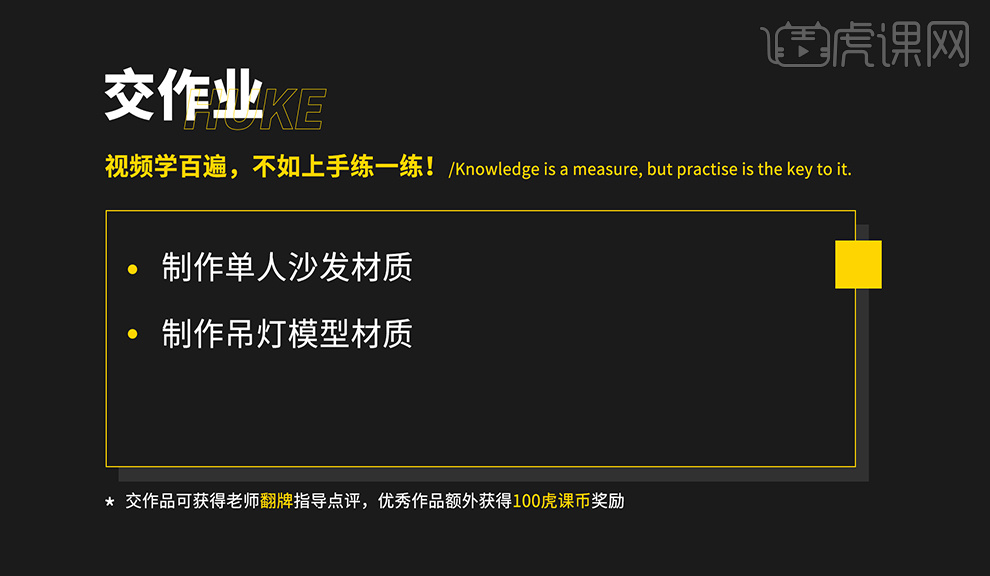3D和FS中沙发与吊顶材质讲解
发布时间:暂无
1.本课作业具体如图所示。
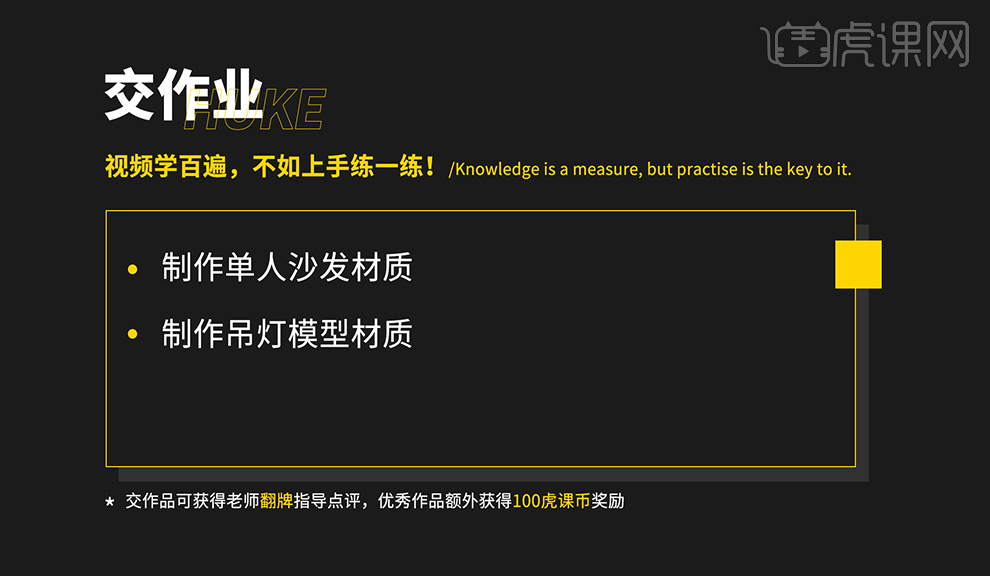
2.按【M】打开材质编辑器,选择沙发,吸取沙发的材质,选择桌子,选择【组】-【打开】,选择底部的脚赋予材质,选择桌子, 空白区域右键【材质】-【FStormRender】-【FStorm】,创建材质球, 调整参数,赋予材质,具体如图所示。
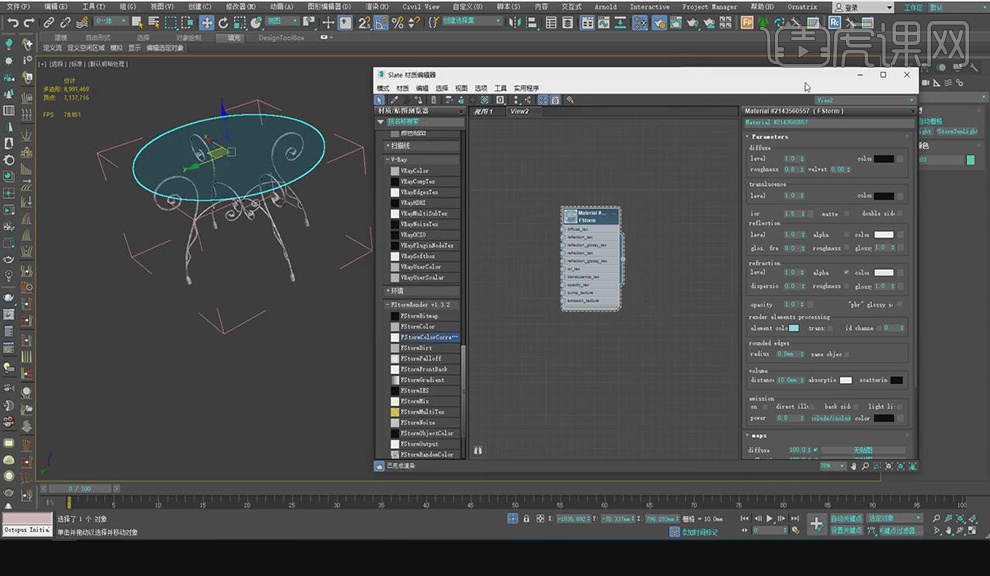
3.按【C】切换到摄像机视图,打开渲染器渲染,打开材质编辑器,调整接受颜色绿色,在【光泽度】添加【位图】,具体如图所示。
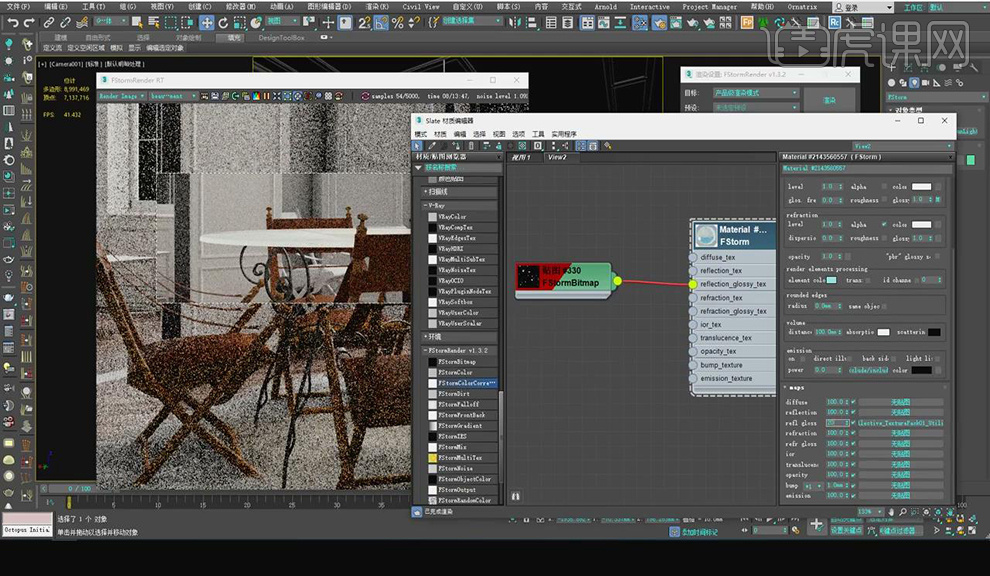
4.调整百分比20,折射光泽度调整百分比5,选择【FStormMixMat】,在折射光泽度添加【位图】,修改参数,具体如图所示。
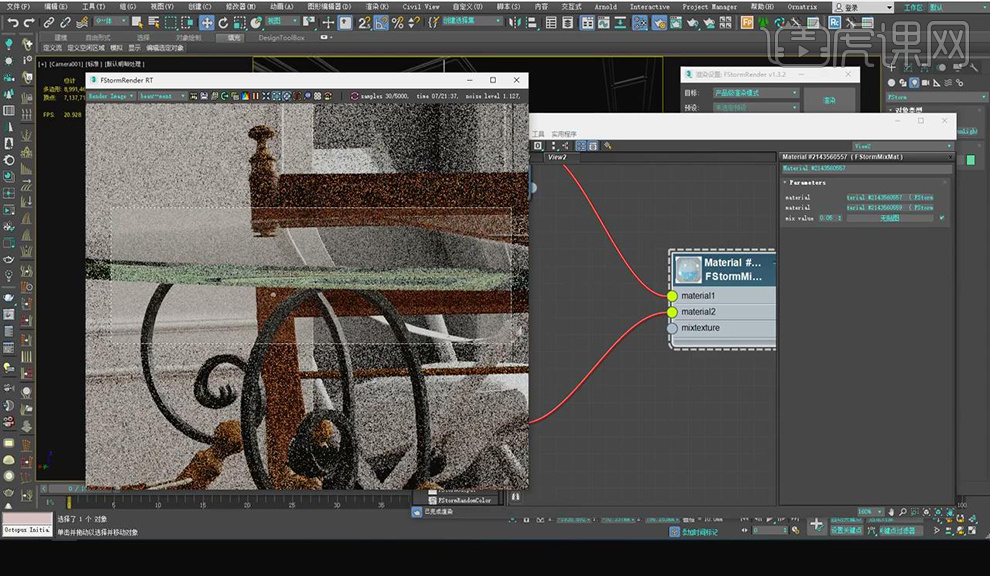
5.将颜色取消,在折射色中修改颜色绿色, 选择材质球右键【更改材质/贴图类型】,选择【FStormOverridMat】,复制材质球,链接到【GI】、【refrection】、【refraction】,将颜色取消,具体如图所示。

6.空白区域右键【材质】-【FStormRender】-【FStorm】新建材质球,添加贴图,选择沙发,按【M】打开材质编辑器,选择【多维/子对象】,【设置数量】3,链接1、2号,将1、2号赋予材质,显示贴图,在三号右键【材质】-【FStormRender】-【FStorm】新建材质,添加贴图,对贴图添加【颜色修正】,调整数值,显示贴图,具体如图所示。
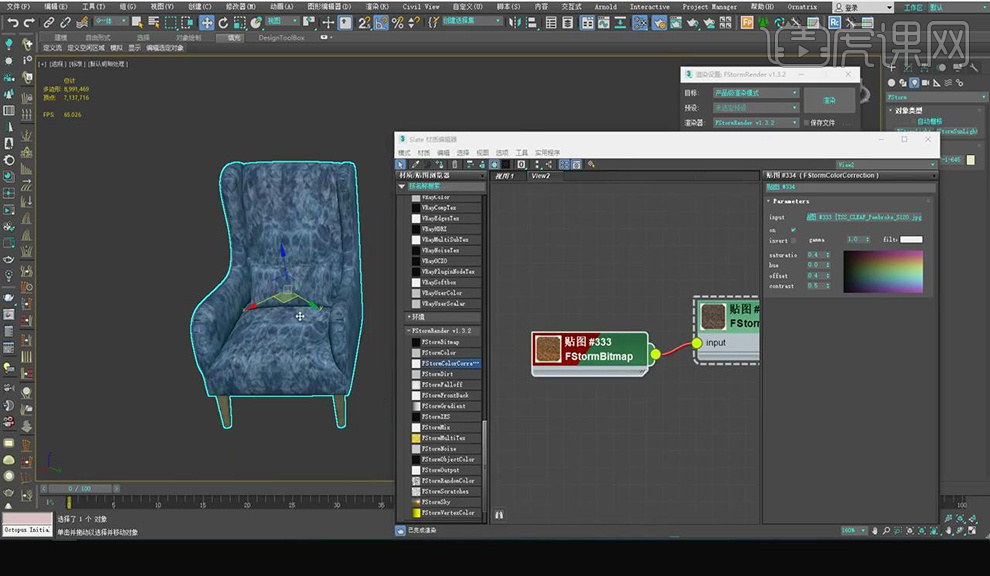
7. 选中椅子添加【UVW贴图修改器】,选择【长方体】,单击【适配】,对布纹调整重复度,添加【镜像】,具体如图所示。

8.按【M】打开材质编辑器,选择材质球添加【FStormMix】,添加衰减,调整数值,复制贴图,链接到凹凸,添加【颜色修正】调整数值,具体如图所示。
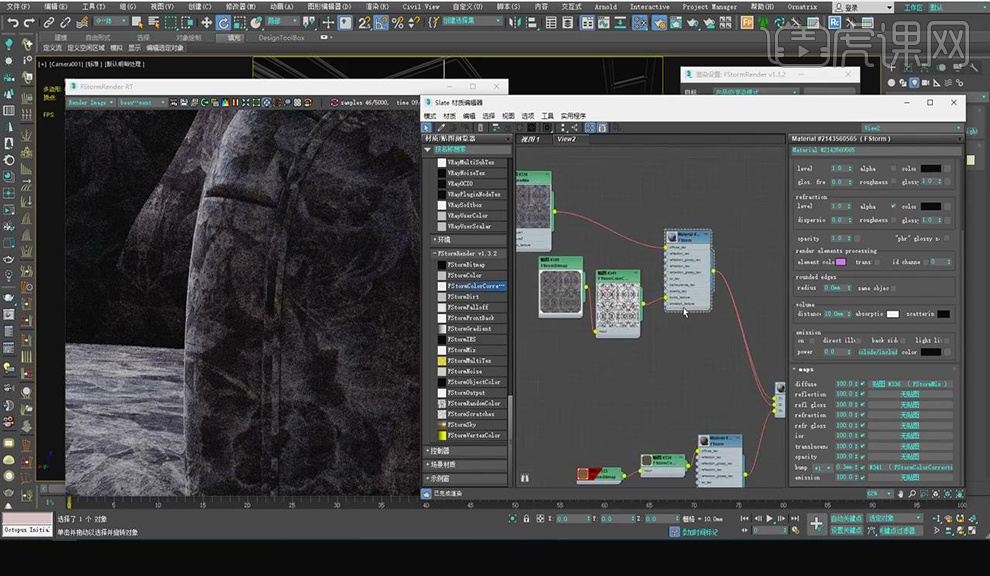
9.复制材质球,添加凹凸贴图,显示贴图,调整【重复度】,调整凹凸数值,选择椅子腿材质球,调整参数,具体如图所示。
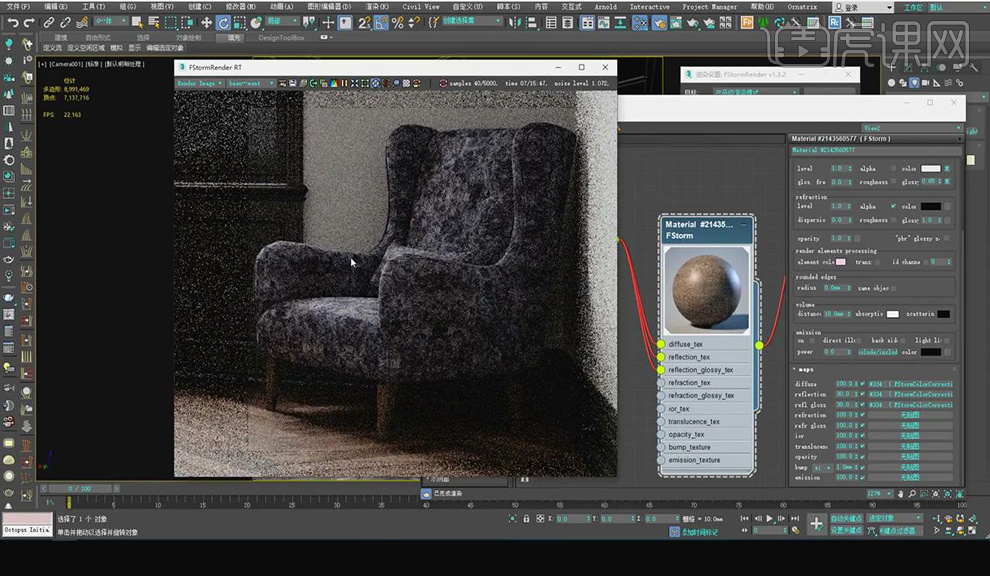
10.吸取材质,选择桌子赋予材质,添加【UVW贴图修改器】,选择【长方形】,选择吊灯按【P】透视用户视图,选择【组】-【打开】,选择【灯泡】,按【M】打开材质编辑器,空白区域右键【材质】-【FStormRender】-【FStorm】新建材质球,调整参数,赋予材质具体如图所示。
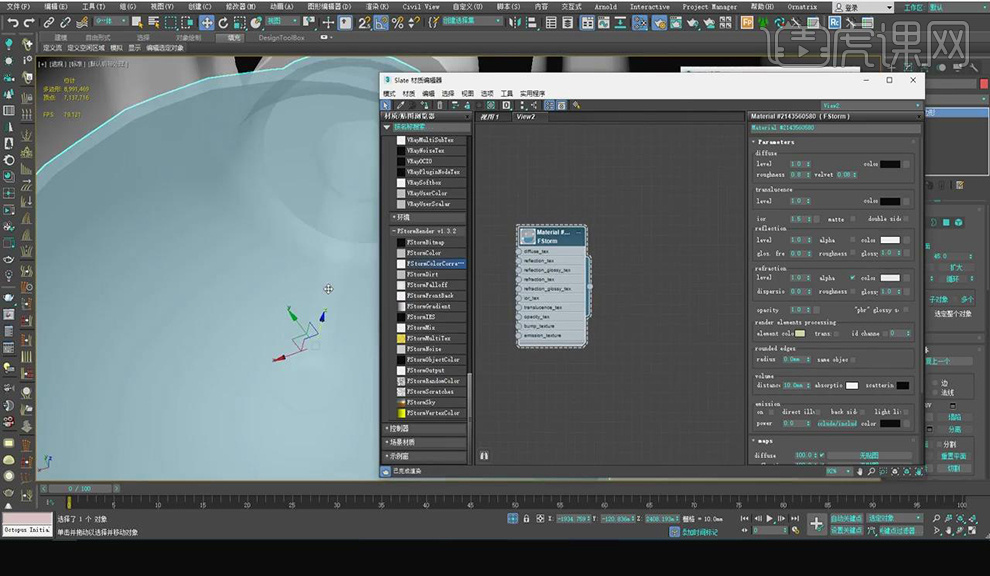
11.空白区域右键【材质】-【FStormRender】-【FStorm】新建材质球调整参数,赋予材质,具体如图所示。
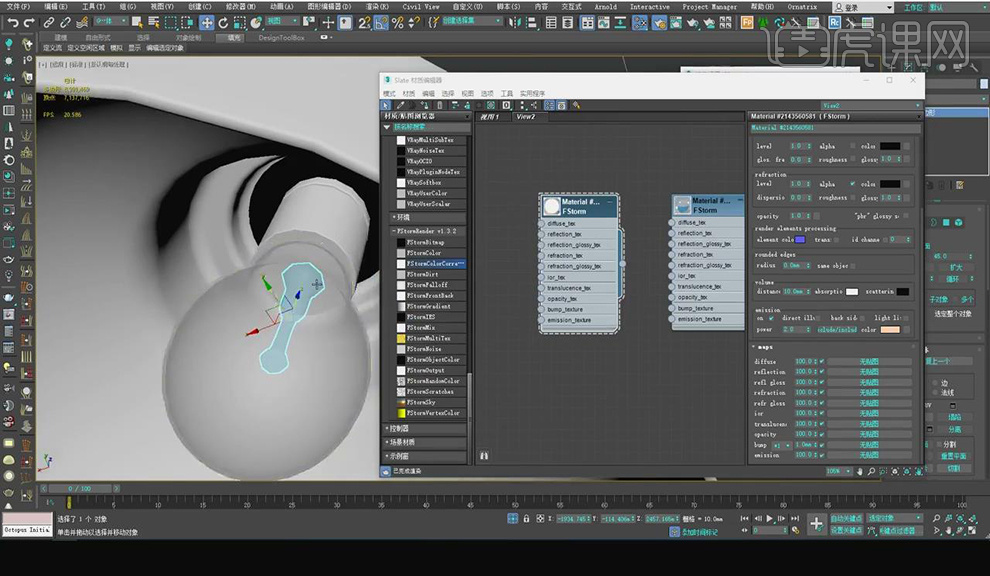
12.选择材质球右键【更改材质/贴图类型】,复制材质链接,修改【高光】数值,选择后灯,选择【组】-【打开】赋予灯的材质,选择灯罩,复制材质调整参数,赋予材质,具体如图所示。
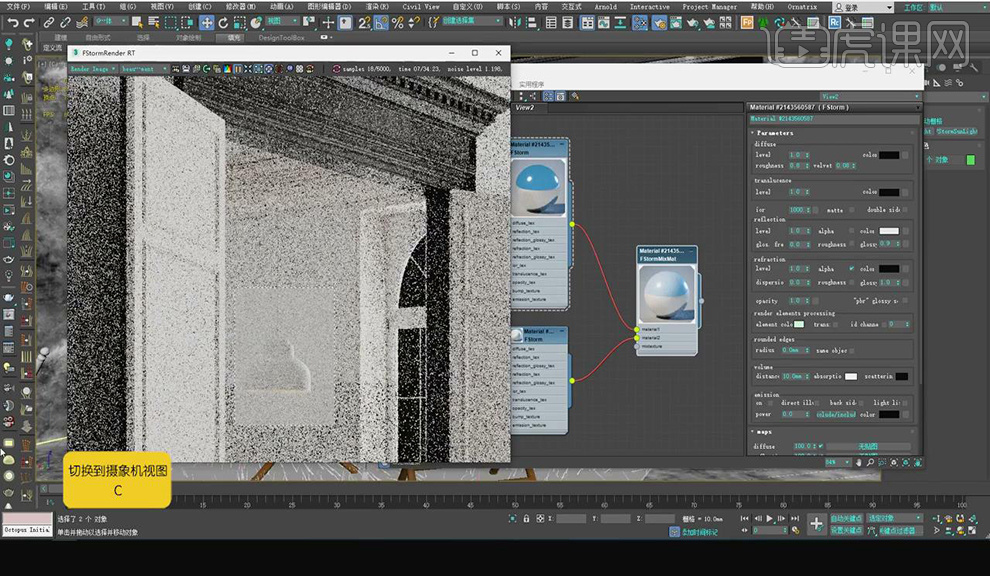
13.选择材质添加【FStormMix】,再添加【FStormFalloff】,修改颜色,修改【FStormMix】反射,添加混合材质,调整参数,具体如图所示。
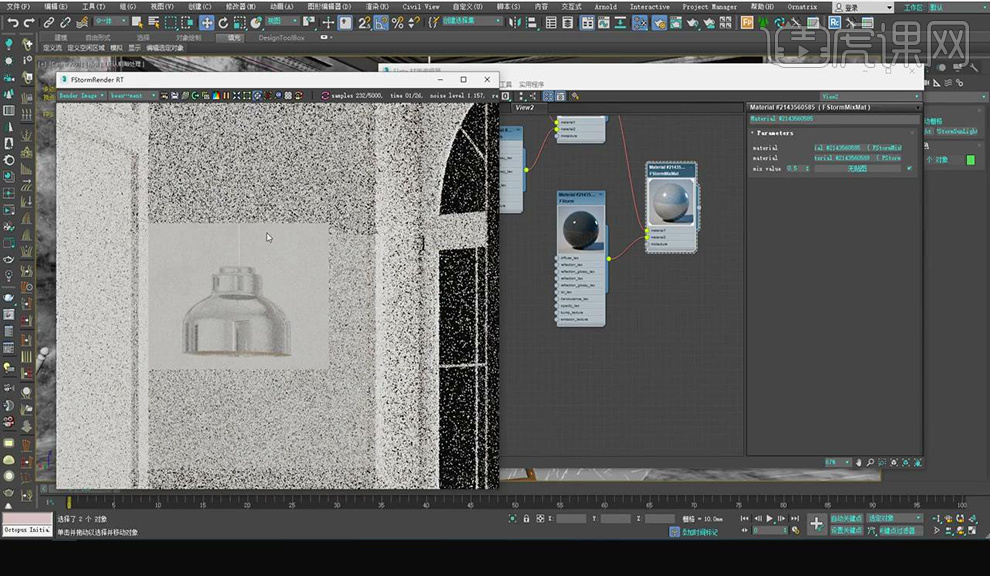
14.本课作业具体如图所示。